Otrzymaj bezpłatne skanowanie i sprawdź, czy twój komputer jest zainfekowany.
USUŃ TO TERAZAby korzystać z w pełni funkcjonalnego produktu, musisz kupić licencję na Combo Cleaner. Dostępny jest 7-dniowy bezpłatny okres próbny. Combo Cleaner jest własnością i jest zarządzane przez RCS LT, spółkę macierzystą PCRisk.
Jak usunąć AnalyzerSkill z Mac?
Czym jest AnalyzerSkill?
AnalyzerSkill zostało zaprojektowane do działania jako adware i porywacz przeglądarki. Wyświetla różne reklamy i promuje adres fałszywej wyszukiwarki poprzez zmianę pewnych ustawień przeglądarki. Ponadto może uzyskiwać dostęp do poufnych informacji. W większości przypadków użytkownicy nieświadomie i nieumyślnie pobierają oraz instalują aplikacje takie jak AnalyzerSkill. Z tego powodu są one nazywane potencjalnie niechcianymi aplikacjami (PUA).
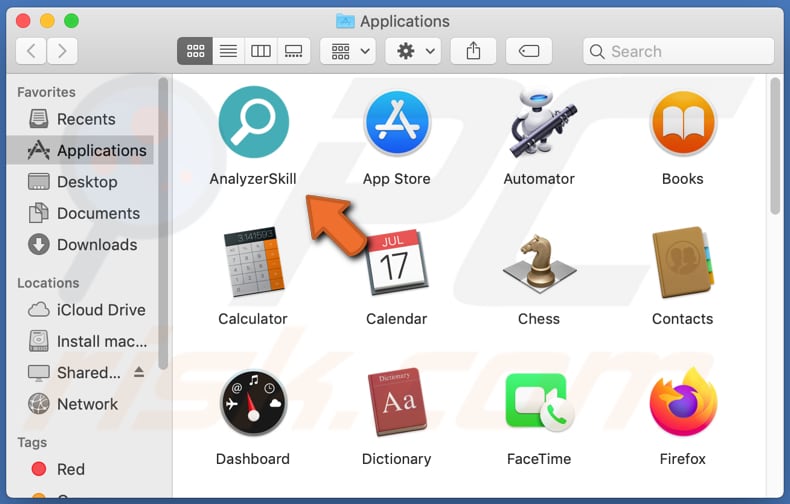
Aplikacje typu adware, takie jak AnalyzerSkill, często wyświetlają reklamy, których celem jest promowanie (otwieranie) podejrzanych stron. Ponadto mogą być zaprojektowane tak, aby powodować niechciane pobrania i/lub instalacje, uruchamiając określone skrypty. Niektóre przykłady reklam wyświetlanych przez aplikacje takie jak AnalyzerSkill to kuponowe, banerowe, ankietowe, pop-up. Jak wspomniano na początku, ta aplikacja ma na celu promowanie fałszywej wyszukiwarki/jej adresu. Zwykle takie aplikacje robią to poprzez przypisanie określonego adresu jako domyślnej wyszukiwarki, strony domowej i adresu URL nowej karty. W większości przypadków aplikacje typu adware i porywacze przeglądarki promują wyszukiwarki, które nie generują żadnych unikalnych, indywidualnych wyników - zapewniają wyniki wygenerowane przez inną, legalną wyszukiwarkę (np. Yahoo, Google). Dlatego nazywa się je fałszywymi. Ponadto w niektórych przypadkach mogą one generować zwodnicze wyniki (umieszczając w wynikach linki do podejrzanych witryn). Ponadto AnalyzerSkill może uzyskiwać dostęp (zbierać) poufne informacje, takie jak dane karty kredytowej, hasła, numery telefonów i inne dane. Takie informacje mogą zostać wykorzystane do nieuczciwych zakupów, transakcji, kradzieży tożsamości, kont i/lub do innych złośliwych celów. Oznacza to, że użytkownicy, którzy mieliby zainstalowaną AnalyzerSkill w przeglądarce i/lub komputerze, mogą stać się ofiarami kradzieży tożsamości, utracić dostęp do różnych kont, ponieść straty pieniężne, mieć problemy związane z bezpieczeństwem przeglądania sieci, prywatnością online i/lub inne problemy. Dlatego nigdy nie należy pobierać ani instalować AnalyzerSkill.
| Nazwa | Reklamy AnalyzerSkill |
| Typ zagrożenia | Adware, malware Mac, wirus Mac |
| Nazwy wykrycia | Avast (MacOS:AdAgent-L [Adw]), AVG (MacOS:AdAgent-L [Adw]), ESET-NOD32 (wiele wykryć), Kaspersky (Not-a-virus:HEUR:AdWare.OSX.Adload.h), Pełna lista (VirusTotal) |
| Dodatkowe informacje | Ta aplikacja należy do rodziny malware Adload. |
| Objawy | Twój Mac staje się wolniejszy niż normalnie, widzisz niechciane reklamy pop-up, jesteś przekierowywany na podejrzane witryny. |
| Metody dystrybucji | Zwodnicze reklamy pop-up, instalatory bezpłatnego oprogramowania (sprzedaż wiązana), fałszywe instalatory Flash Player, pobrania pliku torrent. |
| Zniszczenie | Śledzenie przeglądania internetu (potencjalne problemy prywatności), wyświetlanie niechcianych reklam, przekierowania na podejrzane witryny, utrata prywatnych informacji. |
| Usuwanie malware (Windows) |
Aby usunąć możliwe infekcje malware, przeskanuj komputer profesjonalnym oprogramowaniem antywirusowym. Nasi analitycy bezpieczeństwa zalecają korzystanie z Combo Cleaner. Pobierz Combo CleanerBezpłatny skaner sprawdza, czy twój komputer jest zainfekowany. Aby korzystać z w pełni funkcjonalnego produktu, musisz kupić licencję na Combo Cleaner. Dostępny jest 7-dniowy bezpłatny okres próbny. Combo Cleaner jest własnością i jest zarządzane przez RCS LT, spółkę macierzystą PCRisk. |
AnalyzerSkill jest bardzo podobna do wielu innych aplikacji, na przykład ValidGeneration, AssistiveFile i AdjustableProduct. Zwykle są one reklamowane jako przydatne aplikacje, które mają poprawić jakość przeglądania, zawierać pewne funkcje itp. Niemniej jednak większość z nich jest przeznaczona wyłącznie do generowania przychodów dla ich programistów i są bezużyteczne dla ich użytkowników. Jeśli aplikacja tego typu jest już zainstalowana, należy ją natychmiast odinstalować.
Jak zainstalowano AnalyzerSkill na moim komputerze?
Dość często potencjalnie niechciane aplikacje są dołączone do programów pobierania i/lub instalowania innych programów jako dodatkowe oferty. Zwykle oferty pobrania i/lub zainstalowania tych aplikacji można znaleźć i odrzucić w „Zaawansowanych", „Niestandardowych" lub innych ustawieniach konfiguratora. Gdy użytkownicy kończą procesy pobierania i/lub instalacji bez sprawdzania i zmiany tych ustawień, wyrażają zgodę na pobranie i/lub zainstalowanie dołączonych aplikacji (PUA). Czasami PUA są rozpowszechniane za pośrednictwem zwodniczych reklam, które po kliknięciu pobierają i/lub instalują je, uruchamiając określone skrypty.
Jak uniknąć instalacji potencjalnie niechcianych aplikacji?
Zaleca się sprawdzenie „Zaawansowanych", „Niestandardowych" lub innych ustawień pobierania i/lub instalacji oraz sprawdzenie, czy zawierają one oferty pobrania i/lub zainstalowania niechcianych aplikacji. Oprogramowanie i pliki należy pobierać z oficjalnych stron oraz za pośrednictwem bezpośrednich linków do pobierania. Zewnętrzne programy do pobierania, nieoficjalne witryny, sieci peer-to-peer, takie jak klienci torrent, eMule, instalatory stron trzecich nie powinny być używane ani do pobierania ani instalowania oprogramowania. Reklamy, które pojawiają się na podejrzanych stronach (np. związanych z hazardem, randkami dla dorosłych), również nie powinny być klikane - mogą być zaprojektowane w celu promowania podejrzanych witryn lub pobierania i/lub instalacji innego oprogramowania. Wszelkie niechciane, nieznane i/lub podejrzane rozszerzenia, dodatki lub wtyczki, które są zainstalowane w przeglądarce, powinny zostać usunięte. Programy tego rodzaju, które są zainstalowane w systemie, również powinny zostać odinstalowane. Jeśli twój komputer jest już zainfekowany AnalyzerSkill, zalecamy wykonanie skanowania za pomocą Combo Cleaner Antivirus dla Windows, aby automatycznie usunąć to adware.
Okno pop-up wyświetlane po zakończeniu instalacji AnalyzerSkill:
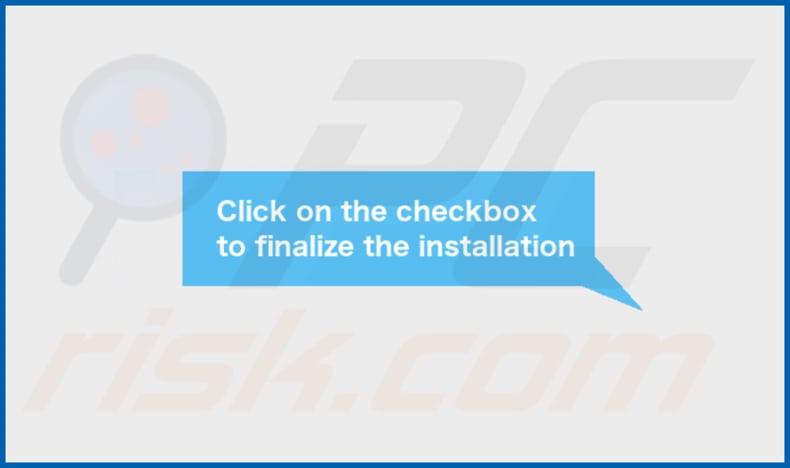
AnalyzerSkill zainstalowane na Safari:
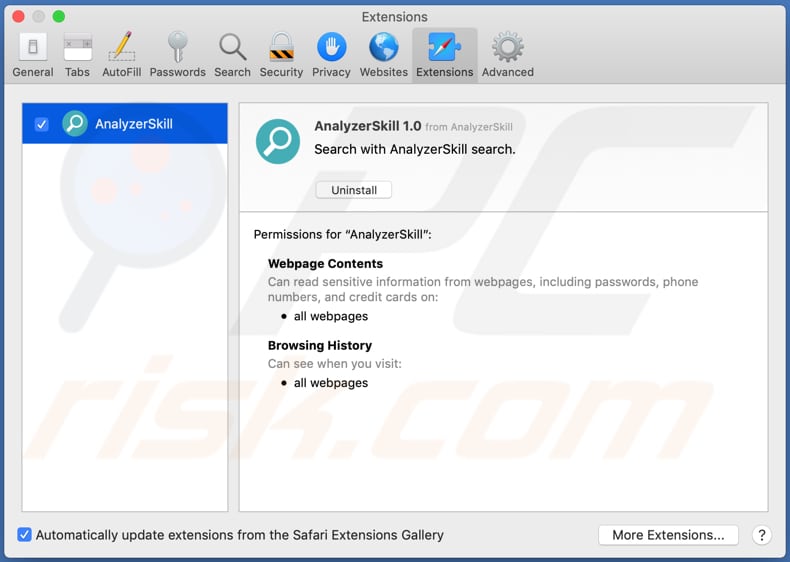
Folder instalacyjny AnalyzerSkill:
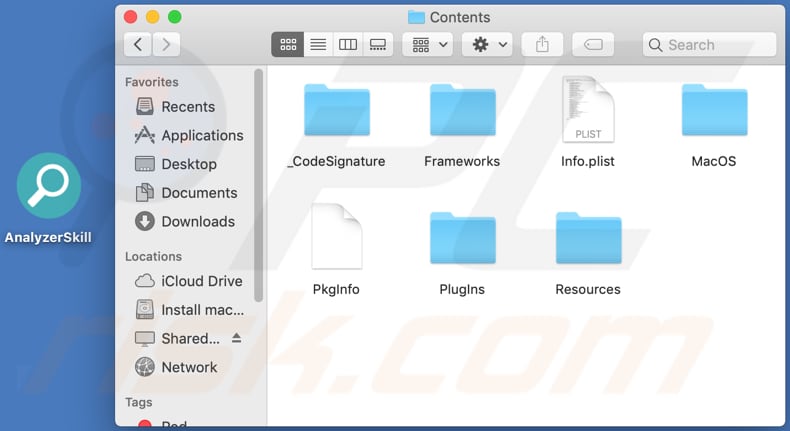
Natychmiastowe automatyczne usunięcie malware:
Ręczne usuwanie zagrożenia może być długim i skomplikowanym procesem, który wymaga zaawansowanych umiejętności obsługi komputera. Combo Cleaner to profesjonalne narzędzie do automatycznego usuwania malware, które jest zalecane do pozbycia się złośliwego oprogramowania. Pobierz je, klikając poniższy przycisk:
POBIERZ Combo CleanerPobierając jakiekolwiek oprogramowanie wyszczególnione na tej stronie zgadzasz się z naszą Polityką prywatności oraz Regulaminem. Aby korzystać z w pełni funkcjonalnego produktu, musisz kupić licencję na Combo Cleaner. Dostępny jest 7-dniowy bezpłatny okres próbny. Combo Cleaner jest własnością i jest zarządzane przez RCS LT, spółkę macierzystą PCRisk.
Szybkie menu:
- Czym jest AnalyzerSkill?
- KROK 1. Usuwanie plików i folderów powiązanych z AnalyzerSkill z OSX.
- KROK 2. Usuwanie reklam AnalyzerSkill z Safari.
- KROK 3. Usuwanie adware AnalyzerSkill z Google Chrome.
- KROK 4. Usuwanie reklam AnalyzerSkill z Mozilla Firefox.
Film pokazujący, jak usunąć adware AnalyzerSkill przy użyciu Combo Cleaner:
Usuwanie adware AnalyzerSkill:
Usuwanie potencjalnie niechcianych aplikacji powiązanych z AnalyzerSkill z twojego folderu "Aplikacje":

Kliknij ikonę Finder. W oknie Finder wybierz "Aplikacje". W folderze aplikacji poszukaj "MPlayerX", "NicePlayer" lub innych podejrzanych aplikacji i przenieś je do Kosza. Po usunięciu potencjalnie niechcianych aplikacji, które powodują reklamy internetowe, przeskanuj swój Mac pod kątem wszelkich pozostałych niepożądanych składników.
POBIERZ narzędzie do usuwania złośliwego oprogramowania
Combo Cleaner sprawdza, czy twój komputer został zainfekowany. Aby korzystać z w pełni funkcjonalnego produktu, musisz kupić licencję na Combo Cleaner. Dostępny jest 7-dniowy bezpłatny okres próbny. Combo Cleaner jest własnością i jest zarządzane przez RCS LT, spółkę macierzystą PCRisk.
Usuwanie plików i folderów powiązanych z reklamy analyzerskill:

Kliknij ikonę Finder na pasku menu, wybierz Idź i kliknij Idź do Folderu...
 Poszukaj plików wygenerowanych przez adware w folderze /Library/LaunchAgents:
Poszukaj plików wygenerowanych przez adware w folderze /Library/LaunchAgents:

W pasku Przejdź do Folderu... wpisz: /Library/LaunchAgents
 W folderze "LaunchAgents" poszukaj wszelkich ostatnio dodanych i podejrzanych plików oraz przenieś je do Kosza. Przykłady plików wygenerowanych przez adware - "installmac.AppRemoval.plist", "myppes.download.plist", "mykotlerino.ltvbit.plist", "kuklorest.update.plist" itd. Adware powszechnie instaluje wiele plików z tym samym rozszerzeniem.
W folderze "LaunchAgents" poszukaj wszelkich ostatnio dodanych i podejrzanych plików oraz przenieś je do Kosza. Przykłady plików wygenerowanych przez adware - "installmac.AppRemoval.plist", "myppes.download.plist", "mykotlerino.ltvbit.plist", "kuklorest.update.plist" itd. Adware powszechnie instaluje wiele plików z tym samym rozszerzeniem.
 Poszukaj plików wygenerowanych przez adware w folderze /Library/Application Support:
Poszukaj plików wygenerowanych przez adware w folderze /Library/Application Support:

W pasku Przejdź do Folderu... wpisz: /Library/Application Support

W folderze "Application Support" sprawdź wszelkie ostatnio dodane i podejrzane foldery. Przykładowo "MplayerX" lub "NicePlayer" oraz przenieś te foldery do Kosza..
 Poszukaj plików wygenerowanych przez adware w folderze ~/Library/LaunchAgents:
Poszukaj plików wygenerowanych przez adware w folderze ~/Library/LaunchAgents:

W pasku Przejdź do Folderu... i wpisz: ~/Library/LaunchAgents

W folderze "LaunchAgents" poszukaj wszelkich ostatnio dodanych i podejrzanych plików oraz przenieś je do Kosza. Przykłady plików wygenerowanych przez adware - "installmac.AppRemoval.plist", "myppes.download.plist", "mykotlerino.ltvbit.plist", "kuklorest.update.plist" itp. Adware powszechnie instaluje szereg plików z tym samym rozszerzeniem.
 Poszukaj plików wygenerowanych przez adware w folderze /Library/LaunchDaemons:
Poszukaj plików wygenerowanych przez adware w folderze /Library/LaunchDaemons:

W pasku Przejdź do Folderu... wpisz: /Library/LaunchDaemons
 W folderze "LaunchDaemons" poszukaj wszelkich podejrzanych plików. Przykładowo: "com.aoudad.net-preferences.plist", "com.myppes.net-preferences.plist", "com.kuklorest.net-preferences.plist", "com.avickUpd.plist" itp. oraz przenieś je do Kosza.
W folderze "LaunchDaemons" poszukaj wszelkich podejrzanych plików. Przykładowo: "com.aoudad.net-preferences.plist", "com.myppes.net-preferences.plist", "com.kuklorest.net-preferences.plist", "com.avickUpd.plist" itp. oraz przenieś je do Kosza.
 Przeskanuj swój Mac za pomocą Combo Cleaner:
Przeskanuj swój Mac za pomocą Combo Cleaner:
Jeśli wykonałeś wszystkie kroki we właściwej kolejności, twój Mac powinien być wolny od infekcji. Aby mieć pewność, że twój system nie jest zainfekowany, uruchom skanowanie przy użyciu programu Combo Cleaner Antivirus. Pobierz GO TUTAJ. Po pobraniu pliku kliknij dwukrotnie instalator combocleaner.dmg, w otwartym oknie przeciągnij i upuść ikonę Combo Cleaner na górze ikony aplikacji. Teraz otwórz starter i kliknij ikonę Combo Cleaner. Poczekaj, aż Combo Cleaner zaktualizuje bazę definicji wirusów i kliknij przycisk "Start Combo Scan" (Uruchom skanowanie Combo).

Combo Cleaner skanuje twój komputer Mac w poszukiwaniu infekcji malware. Jeśli skanowanie antywirusowe wyświetla "nie znaleziono żadnych zagrożeń" - oznacza to, że możesz kontynuować korzystanie z przewodnika usuwania. W przeciwnym razie, przed kontynuowaniem zaleca się usunięcie wszystkich wykrytych infekcji.

Po usunięciu plików i folderów wygenerowanych przez adware, kontynuuj w celu usunięcia złośliwych rozszerzeń ze swoich przeglądarek internetowych.
Usuwanie strony domowej i domyślnej wyszukiwarki reklamy analyzerskill z przeglądarek internetowych:
 Usuwanie złośliwych rozszerzeń z Safari:
Usuwanie złośliwych rozszerzeń z Safari:
Usuwanie rozszerzeń powiązanych z reklamy analyzerskill z Safari:

Otwórz przeglądarkę Safari. Z paska menu wybierz "Safari" i kliknij "Preferencje...".

W oknie "Preferencje" wybierz zakładkę "Rozszerzenia" i poszukaj wszelkich ostatnio zainstalowanych oraz podejrzanych rozszerzeń. Po ich zlokalizowaniu kliknij znajdujących się obok każdego z nich przycisk „Odinstaluj". Pamiętaj, że możesz bezpiecznie odinstalować wszystkie rozszerzenia ze swojej przeglądarki Safari – żadne z nich nie ma zasadniczego znaczenia dla jej prawidłowego działania.
- Jeśli w dalszym ciągu masz problemy z niechcianymi przekierowaniami przeglądarki oraz niechcianymi reklamami - Przywróć Safari.
 Usuwanie złośliwych wtyczek z Mozilla Firefox:
Usuwanie złośliwych wtyczek z Mozilla Firefox:
Usuwanie dodatków powiązanych z reklamy analyzerskill z Mozilla Firefox:

Otwórz przeglądarkę Mozilla Firefox. W prawym górnym rogu ekranu kliknij przycisk "Otwórz Menu" (trzy linie poziome). W otwartym menu wybierz "Dodatki".

Wybierz zakładkę "Rozszerzenia" i poszukaj ostatnio zainstalowanych oraz podejrzanych dodatków. Po znalezieniu kliknij przycisk "Usuń" obok każdego z nich. Zauważ, że możesz bezpiecznie odinstalować wszystkie rozszerzenia z przeglądarki Mozilla Firefox – żadne z nich nie ma znaczącego wpływu na jej normalne działanie.
- Jeśli nadal doświadczasz problemów z przekierowaniami przeglądarki oraz niechcianymi reklamami - Przywróć Mozilla Firefox.
 Usuwanie złośliwych rozszerzeń z Google Chrome:
Usuwanie złośliwych rozszerzeń z Google Chrome:
Usuwanie dodatków powiązanych z reklamy analyzerskill z Google Chrome:

Otwórz Google Chrome i kliknij przycisk "Menu Chrome" (trzy linie poziome) zlokalizowany w prawym górnym rogu okna przeglądarki. Z rozwijanego menu wybierz "Więcej narzędzi" oraz wybierz "Rozszerzenia".

W oknie "Rozszerzenia" poszukaj wszelkich ostatnio zainstalowanych i podejrzanych dodatków. Po znalezieniu kliknij przycisk "Kosz" obok każdego z nich. Zauważ, że możesz bezpiecznie odinstalować wszystkie rozszerzenia z przeglądarki Google Chrome – żadne z nich nie ma znaczącego wpływu na jej normalne działanie.
- Jeśli nadal doświadczasz problemów z przekierowaniami przeglądarki oraz niechcianymi reklamami - PrzywróćGoogle Chrome.
Udostępnij:

Tomas Meskauskas
Ekspert ds. bezpieczeństwa, profesjonalny analityk złośliwego oprogramowania
Jestem pasjonatem bezpieczeństwa komputerowego i technologii. Posiadam ponad 10-letnie doświadczenie w różnych firmach zajmujących się rozwiązywaniem problemów technicznych i bezpieczeństwem Internetu. Od 2010 roku pracuję jako autor i redaktor Pcrisk. Śledź mnie na Twitter i LinkedIn, aby być na bieżąco z najnowszymi zagrożeniami bezpieczeństwa online.
Portal bezpieczeństwa PCrisk jest prowadzony przez firmę RCS LT.
Połączone siły badaczy bezpieczeństwa pomagają edukować użytkowników komputerów na temat najnowszych zagrożeń bezpieczeństwa w Internecie. Więcej informacji o firmie RCS LT.
Nasze poradniki usuwania malware są bezpłatne. Jednak, jeśli chciałbyś nas wspomóc, prosimy o przesłanie nam dotacji.
Przekaż darowiznęPortal bezpieczeństwa PCrisk jest prowadzony przez firmę RCS LT.
Połączone siły badaczy bezpieczeństwa pomagają edukować użytkowników komputerów na temat najnowszych zagrożeń bezpieczeństwa w Internecie. Więcej informacji o firmie RCS LT.
Nasze poradniki usuwania malware są bezpłatne. Jednak, jeśli chciałbyś nas wspomóc, prosimy o przesłanie nam dotacji.
Przekaż darowiznę
▼ Pokaż dyskusję